注意: 收件箱的连接器在新的Outlook 网页版中不可用。
将应用连接到收件箱时,在 Windows 计算机上无需离开 Outlook 网页版 或 Outlook 2016,即可掌握当前事件、跟踪项目、监视 Twitter 订阅源及进行更多操作。
连接器会将来自服务(例如 Twitter、Trello 或 Yammer)的内容和数据传入收件箱。 可以根据需要配置和自定义接收的信息和发送频率。 在 Outlook 网页版收件箱收件箱中提供连接器已有一段时间了,而现在,它们已与 Windows 的 Outlook 2016 集成,只需几分钟即可完成连接。
随着我们添加新的服务和工具,连接器列表会不断变化。
从 2023 年 1 月开始,某些 Microsoft 365 连接器将停用。
-
哈哈
-
AIRBRAKE
-
AIRCALL
-
APPLINKS
-
APPSIGNAL
-
青苗
-
BITBUCKET
-
BITBUCKETSERVER
-
伙计
-
BUGSNAG
-
BUILDKITE
-
CATSONE
-
CHATRA
-
CIRCLECI
-
CODESHIP
-
GETRESPONSE
-
GHOSTINSPECTOR
-
槽
-
HEROKU
-
HONEYBADGER
-
对讲机
-
LOGENTRIES
-
NEWRELIC
-
OPSGENIE
-
PAGERDUTY
-
PAPERTRAIL
-
PINGDOM
-
PIVOTALTRACKER
-
RAYGUN
-
ROLLBAR
-
RUNSCOPE
-
SATISMETER
-
信号
-
哨兵
-
SHAREPOINTNEWS
-
SIMPLEINOUT
-
STATUSPAGEIO
-
颠覆
-
TEAMFOUNDATIONSERVER
-
TESTFAIRY
-
TRAVISCI
-
UPDOWN
-
USERLIKE
-
XPDEV
连接器的工作原理
将工具或服务连接到收件箱时,可以随时了解该服务及你的其他常用服务的内容与更新。 例如,假设你想关注你公司畅销新品的新闻报道。 可以添加必应资讯连接器,对其进行配置以向你发送感兴趣的链接,并指定发送频率。 当你收到新闻提要,可与同事一起阅读和共享,就像使用电子邮件一样。
可操作消息
内容丰富的连机器卡片,可传达来自已连接服务的信息。 某些卡片(Trello、Asana、GitHub、BitBucket、Twitter 和奇妙清单)包含操作按钮,如“赞”、“评论”或“截止日期”,可通过这些按钮从 Outlook 中进行快速操作,而无需切换到其他应用或登录到其他服务。 这是包含操作按钮的卡片的示例:
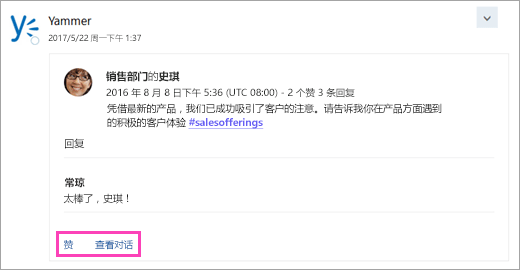
Microsoft 365 组 连接器中也提供这些可操作消息。
添加连接器
在 Outlook 网页版 中添加连接器
-
在 Outlook 网页版 中,选择“

-
浏览连接器列表。 找到所需的连接器后,选择“添加”。
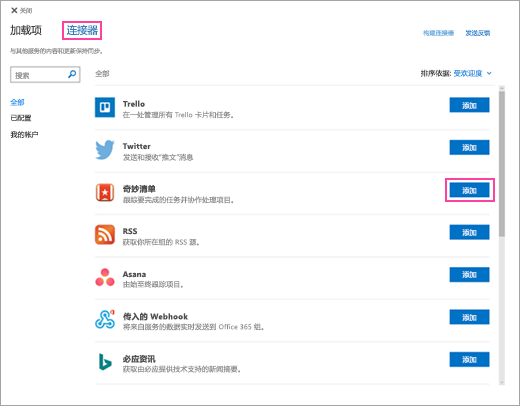
-
按照屏幕上的说明设置连接器。 (并非所有连接器的集成方式都相同。 某些内容完全可以在 Outlook 用户界面中配置,而另一些需要在服务提供商的网站上设置。 每个连接器都包含设置说明,可指导你完成整个过程。)
在 Outlook 2016 中添加连接器
-
在功能区中,选择“开始”>“应用商店”。
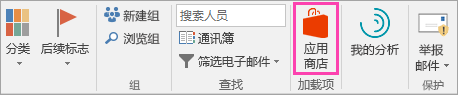
-
选择“连接器”。
-
浏览连接器列表。 找到需要添加的连接器后,选择“添加”。
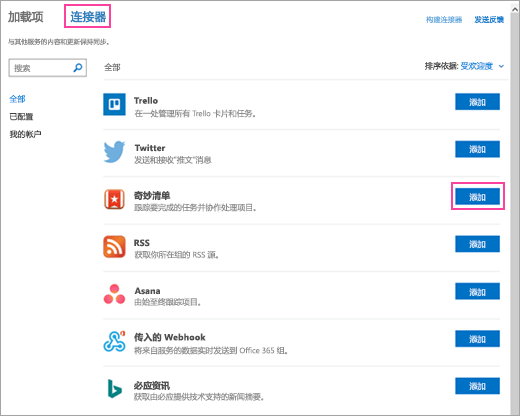
-
按照屏幕上的说明设置连接器。 (并非所有连接器的集成方式都相同。 某些内容完全可以在 Outlook 用户界面中配置,而另一些需要在服务提供商的网站上设置。 每个连接器都包含设置说明,可指导你完成整个过程。)
删除连接器
在 Outlook 网页版 中删除连接器
-
在 Outlook 网页版 中,选择“

-
浏览到要删除的连接器,并单击“已配置”(按钮上的数字表示为帐户配置的该连接器的实例数)。
-
查找要删除的连接器的特定实例,并选择“管理”。
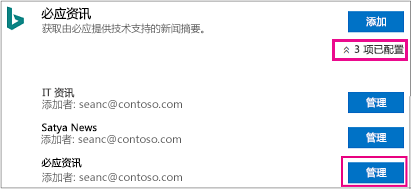
-
选择“删除”。
-
再选择“删除”以确认。
在 Outlook 2016 中删除连接器
-
在功能区中,选择“开始”>“应用商店”。
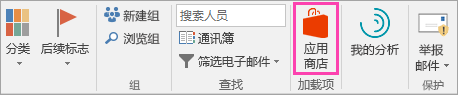
-
选择“连接器”>“已配置”。
-
在“添加”下,选择“已配置”。
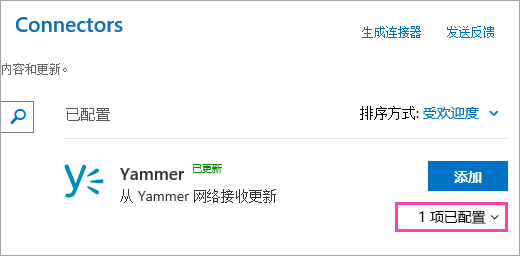
-
选择“管理”>“删除”。
-
再选择“删除”以确认。
管理已连接帐户
大多数连机器需要用户帐户以进行连接。 连接后,这些帐户即称为已连接帐户,将在“我的帐户”页列出。 可在“我的帐户”页面上集中管理管理已连接帐户。
注意: 已连接帐户的用户名或密码不会存储在 Microsoft 365 中。
查看和删除已连接帐户
-
在 Outlook 网页版 中,选择“

-
选择“我的帐户”。
-
浏览已连接帐户列表。 找到所需的帐户后,选择“管理”。
-
选择“删除”以确认删除该帐户。 删除后,不再能够使用连接器消息上的操作按钮。
常见问题
-
可以对适用于 iPhone、Android 或 Windows Phone 的 Outlook 使用连接器吗?
可在适用于 iPhone、Android 或 Windows Phone 的 Outlook 中接收连接器消息,但不能通过这些设备使用连接器卡片上的操作按钮。 仅可从 Outlook 网页版 设置连接器。
-
如果已通过 Microsoft 365 组 订阅服务,会在收件箱中收到这些来自服务的通知吗?
是的,前提是你已设置组成员身份以将组消息发送到你的收件箱。 请参阅在 Outlook 中关注组,了解详细信息。
-
如何将新的连接器添加到列表?
按照这些说明操作,可将连接器添加到列表。







